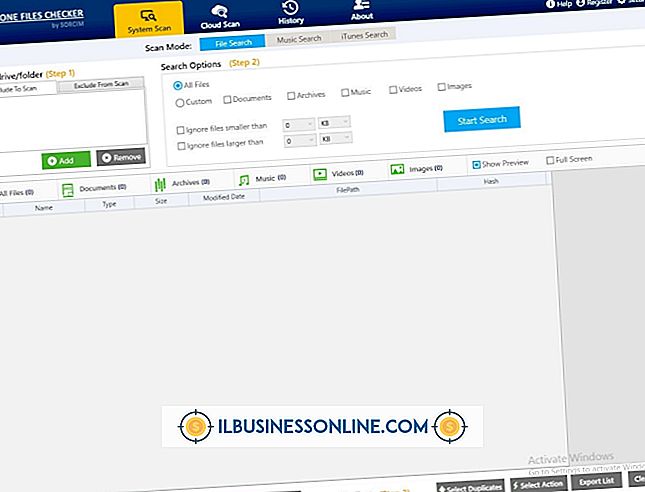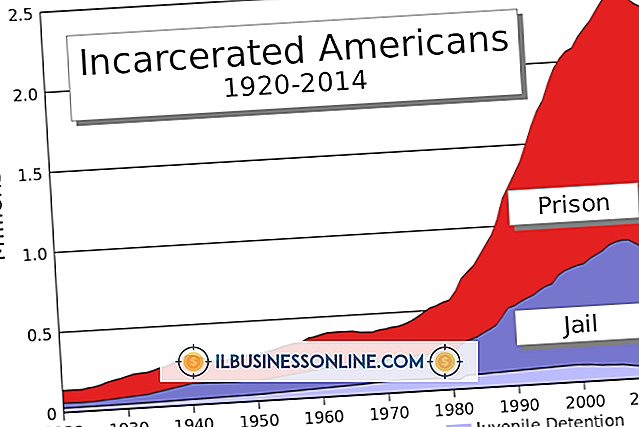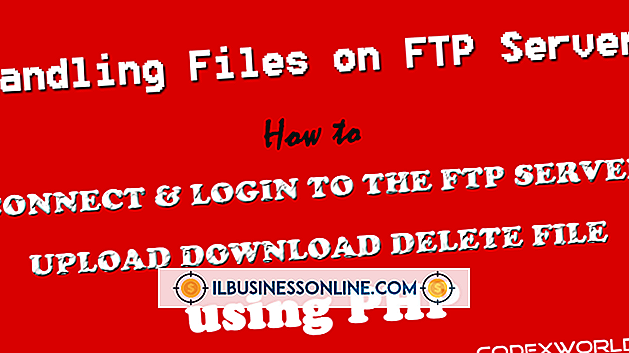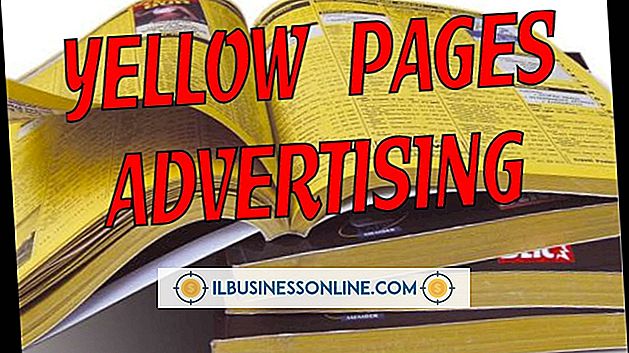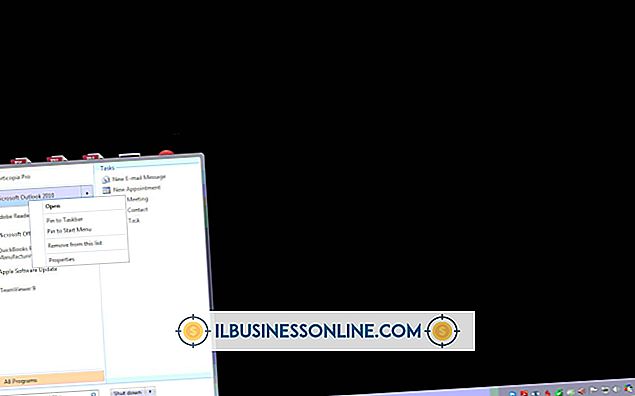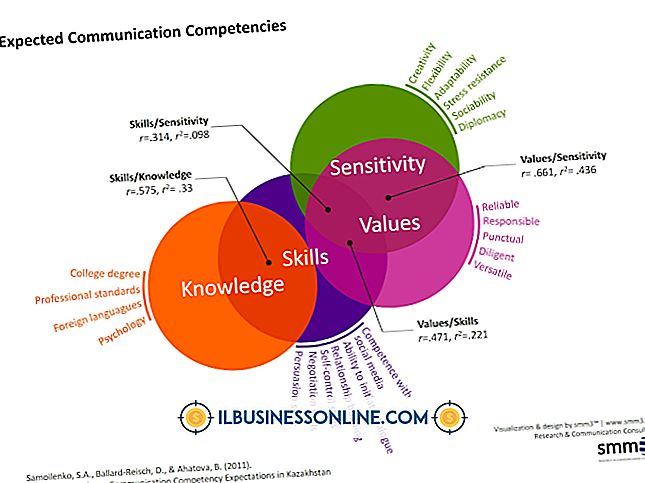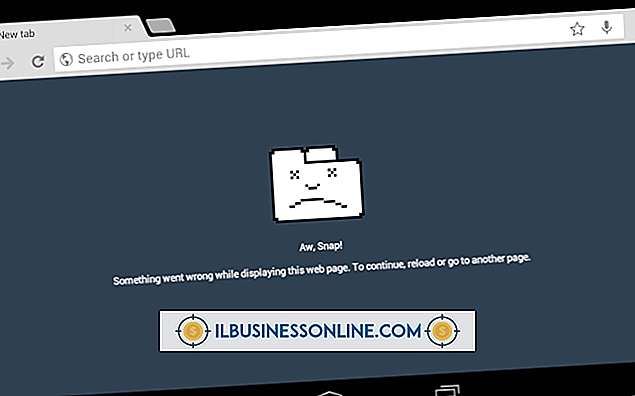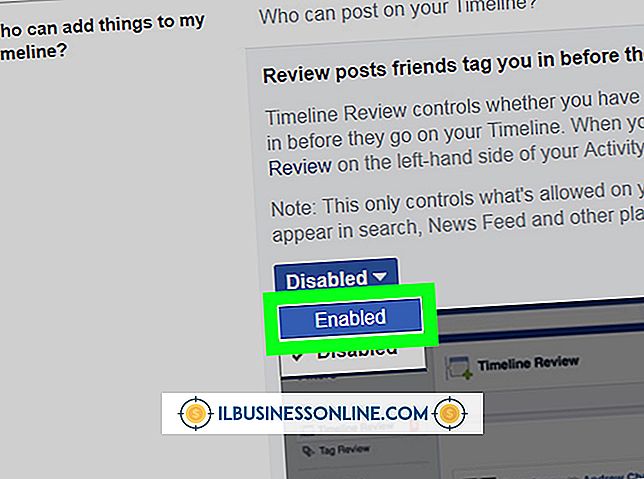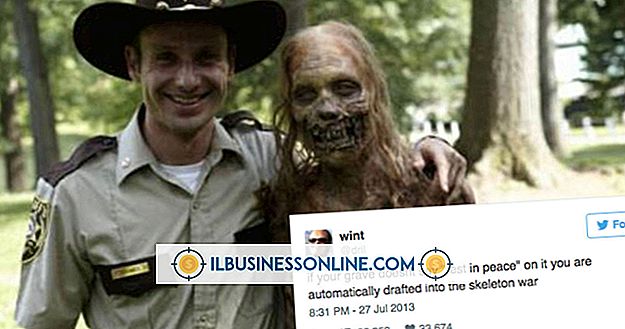Dell Inspiron에서 BIOS를 업데이트하는 방법

운영 체제와 컴퓨터에 유틸리티를 제공하고 생산성을 높이는 하드웨어 구성 요소 간의 프록시로서 시스템 BIOS는 비즈니스 시스템에서 가장 중요한 소프트웨어 일 것입니다. BIOS를 최신 상태로 유지하면 시스템의 모든 구성 요소가 가능한 한 효율적으로 작동하고 BIOS 버그로 인한 오류 및 후속 다운 타임을 최소화 할 수 있습니다. Dell Inspiron 컴퓨터 용 최신 BIOS를 찾아로드하는 과정은 간단합니다.
1.
웹 브라우저를 열고 Dell 지원 홈 페이지로 이동하십시오. "드라이버 및 다운로드"소제목 아래의 "드라이버, BIOS 및 기타 업데이트 찾기"링크를 클릭하십시오. 그러면 Dell 서비스 태그 또는 특급 서비스 코드를 요청하는 화면이 나타납니다.
2.
"서비스 태그 또는 특급 서비스 코드"필드를 클릭하고 Inspiron 컴퓨터에 적절한 코드를 입력하십시오. 이 번호를 얻는 세 가지 다른 방법이 있습니다. 더 이상 "아니오"열 아래에 액세스 할 수 없습니다.
삼.
"BIOS"옆의 화살표를 클릭하여 섹션을 확장하십시오. 최신 릴리스 날짜가있는 "Dell-BIOS"항목을 찾아 해당 항목에 대한 "Download File"링크를 클릭하십시오. 열리는 창에서 "지금 다운로드"버튼을 클릭하십시오.
4.
설치 파일을 두 번 클릭하여 BIOS 업데이트를 실행하십시오 - 파일 이름은 "I519-106.exe"형식이어야합니다. BIOS 업데이트를 시작하기 위해 열리는 창에서 "업데이트"를 클릭하십시오. 업데이트가 완료되면 "플래시 BIOS가 성공적으로"표시됩니다. "확인"을 클릭하고 "예"를 클릭하여 컴퓨터를 재부팅하고 업데이트를 완료하십시오.
경고
- BIOS를 성공적으로 업데이트하지 못하면 시스템을 사용할 수 없으므로 BIOS 업데이트를 실행하기 전에 백그라운드 프로그램 (특히 안티 바이러스 프로그램)을 비활성화하십시오.